ブルーレイをISOに変換することは、ディスクを物理的に使用せずにコンテンツをバックアップし、再生するための便利な方法です。ブルーレイをISO化することで、パソコンにデータを保存し、ISOファイルとして再生することが可能になります。これにより、ディスクを取り出さずに、いつでもブルーレイの映像を楽しむことができます。さらに、ブルーレイをリッピングして作成したISOファイルを利用すれば、MP4などの動画形式に変換して、別のデバイスで簡単に視聴することができます。
この記事では、ブルーレイをISOにリッピングする方法を詳しく解説し、最適なISO作成ソフトを紹介します。
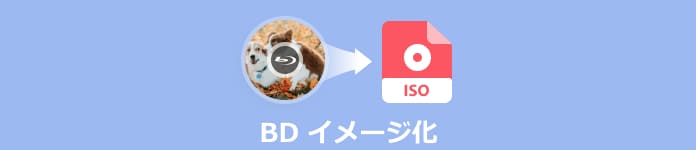
ブルーレイイメージ化とは、ブルーレイディスクの内容をそのままISOファイルという形でコピーすることを指します。このISOファイルは、ディスクの全体的なデータをそのまま保存できるため、オリジナルのブルーレイディスクが手元にない状態でも、仮想ドライブで再生することが可能になります。
ブルーレイをISOにリッピングする主な理由は、ディスクの劣化を防ぎ、データをバックアップとして保存するためです。ISOファイルにすることで、物理ディスクを傷つけず、パソコンや他のデバイスで安全に楽しむことができます。また、ISOファイルをMP4などの汎用動画形式に変換して、スマートフォンやタブレットで視聴することも簡単にできます。
ブルーレイをISOにリッピングするためのソフトは多くありますが、AnyMP4 ブルーレイ コピーは非常に高く評価されています。このソフトは、Blu-rayをISOにリッピングでき、データの損失や劣化を防ぎつつ、安全にBlu-rayをバックアップすることができます。
AnyMP4 ブルーレイ コピーは、直感的なインターフェースを提供しており、初心者でも簡単に操作できます。さらに、コピー速度も速く、複数のブルーレイディスクを効率よく処理できます。また、コピーガードがかかっているブルーレイにも対応しており、市販、レンタルブルーレイや自作のブルーレイ問わず、ISOファイルに変換可能です。さらに、このソフトには4つのコピーモードがあり、ユーザーは自分のニーズに合わせて最適な方法でブルーレイ ISO化を行うことができます。
![]() 安全性確認済み
安全性確認済み
AnyMP4 ブルーレイコピーをダウンロード
このBlu-rayをISOに変換できるソフトは最新のWindoes 11バージョンのパソコンにも対応しています。下記の無料ダウンロードボタンを利用して、お使いのパソコンにダウンロードして、実行してください。
![]() 安全性確認済み
安全性確認済み
ブルーレイをロードする
まずは自分のニーズに応じてコピーモードを選択します。「ターゲット」で保存先としてのブルーレイディスクを選択します。BD-50をBD-25に圧縮したい場合、下側の「ターゲットサイズ」で「BD-25」を選択します。また、「ボリュームラベル」でブルーレイの名前を指定し、「部数」でターゲットディスクの数を設定できます。
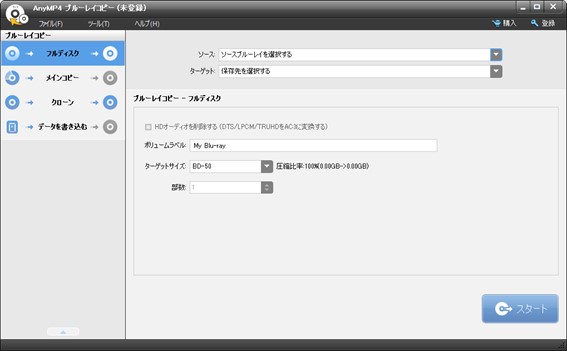
ブルーレイをISOに作成
すべての設定が完了したら、「スタート」ボタンをクリックしてブルーレイをISOにリッピングします。
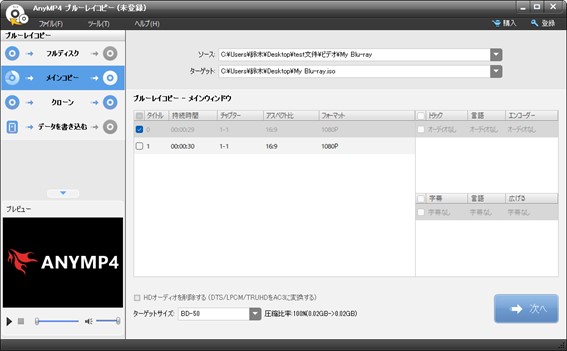
![]() 安全性確認済み
安全性確認済み
Leawo Blu-rayコピーは、ブルーレイやDVDをコピー・変換できる強力なソフトウェアです。このソフトの最大の特徴は、ディスク、フォルダ、ISOファイルを簡単に変換できる点です。ブルーレイをISOにリッピングする際、強力な機能を活かして、ISOファイルとしてバックアップを取ることが可能です。
一方、AnyMP4 ブルーレイコピーと比較すると、Leawo Blu-rayコピーはより多機能ですが、その分操作方法が少し複雑です。またLeawo Blu-rayコピーは無料版に制限があり、フル機能を利用するには高額な有料版を購入する必要があります。
メリット:
メリット:
ここでは、Leawo Blu-rayコピーを使ってBDをISO化する方法を詳しく解説します。
Leawo Blu-rayコピーを実行したら、メインインタフェースの左上の「BD/DVDを追加」をクリックして、「ディスクを追加」からパソコンのドライブに挿入するブルーレイディスクを選択してロードします。
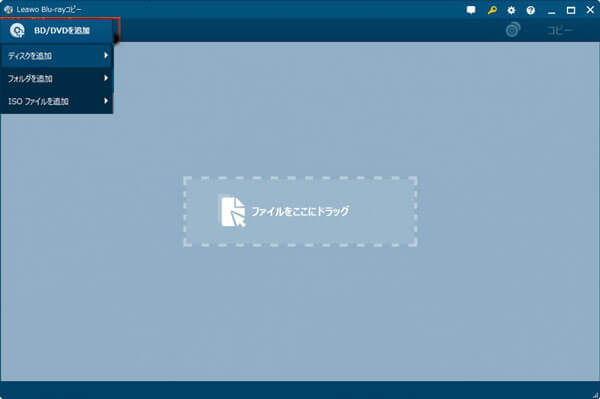
Leawo Blu-rayコピーにロードされたブルーレイムービーのタイトルは左リストに表示され、ボトムには三つのコピーモードを提供して、ニーズに応じて選択してください。それから右上のコピーボタンをクリックして、出力先が表示されます。「コピー先」は「ISO ファイル」を選択して、ディスクラベルと保存先を選択します。
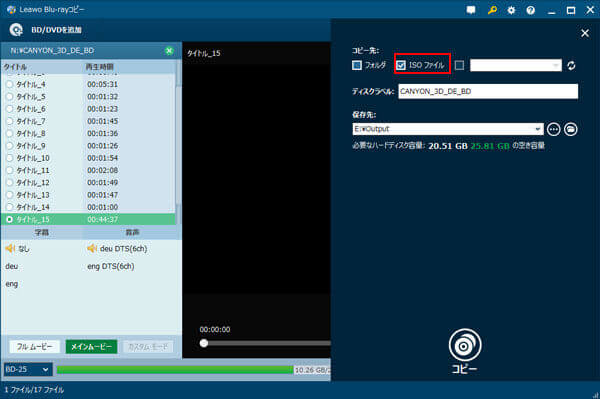
それから「コピー」ボタンをクリックしてください。完全ブルーレイからISOに作成するまで時間がかかりますので、完了したら保存先まで確認してください。
もしLeawo Blu-rayコピーの無料版を使用している場合、変換時間が5分に制限されるため、長時間のブルーレイコピーには不便です。そのため、もっとスムーズにブルーレイをISOにリッピングしたい方には、AnyMP4 ブルーレイ コピーの方がより適しています。
![]() 安全性確認済み
安全性確認済み
ImgBurnは、ブルーレイをISOにリッピングするための無料ソフトとして広く知られています。このソフトは、簡単な操作でブルーレイディスクからISOファイルを作成でき、バックアップ目的やデータ保護に便利です。ImgBurnはシンプルなインターフェースを提供し、複雑な設定なしでISOファイルを作成できます。ただし、初心者には少し使い方が難しく感じるかもしれません。またこのソフトはWindows専用で、Macでは利用できません。さらに、ImgBurnは日本語非対応であるため、英語のインターフェースで使用する必要がありますが、それでも無料で高機能なツールとして非常に有用です。
メリット:
メリット:
ではImgBurnでブルーレイをISOファイルに変換する手順を説明します。
まずこのソフトをお使いのパソコンにダウンロードして実行してください。ブルーレイディスクからISOファイルに作成するには、ソフトのインタフェースの「Creator images from disk」をクリックしてください。
リッピングしたいブルーレイディスクをパソコンに挿入したら、ソース欄からブルレイの対象ドライブを選択してください。それから保存先のファイルを「Destination」欄から設定します。それから下のアイコンをクリックします。
ブルーレイをISOに変換するには、20分以上をかかりますので、少々お待ちください。変換完了したら指定したフォルダに".iso"形式のファイルが格納されているはずです。

ブルーレイをISOにリッピングする際、コピーガードの解除が重要です。市販やレンタルのブルーレイには、著作権保護のため強力なコピーガードが施されています。特に、以下の保護技術が使われています:
| リージョンコード |
地域ごとの再生制限。日本ではリージョンAです。 |
| AACS |
暗号化されたデータで、正規の機器やソフトでのみ復号可能。 |
| BD+ |
新しいコンテンツ保護プログラムを導入できる機能。 |
| Cinavia |
音声に埋め込まれたコピーガード情報。 |
ブルーレイのコピーガードを解除しない限り、リッピングはできません。そのため、専用のソフトを使用する必要があります。例えば、AnyMP4 ブルーレイ コピーは、コピーガード解除機能を持ちながら、簡単にブルーレイをISOファイルにリッピングすることができます。
![]() 安全性確認済み
安全性確認済み
Blu-rayをISOにリッピングすることで、物理ドライブなしでデータを保存したり再生したりすることが可能です。AnyMP4 DVD コピーは、簡単にブルーレイをISOに変換でき、高速で高品質なバックアップを提供します。コピーガード解除にも対応しており、初心者でも使いやすいインターフェースが特徴です。ぜひ、このソフトを活用して、大切なブルーレイディスクを安全に保存しましょう。
推薦文章

この記事では、Windows10/11標準機能、Mac標準機能を含め、ISOファイルの書き込み方法を紹介いたします。

今回は、いくつかのブルーレイ リッピング フリーソフトを紹介し、機能や動作環境などを比較します。

ここで、BDMVから動画を抽出して、MP4、AVIなどの様々なデバイスで見える動画形式に変換する方法をご紹介いたします。

ISOを圧縮してそれを便利に保存できますよね。この記事ではISOファイルを圧縮できるソフトと圧縮する手順を詳しく紹介します。